Canon PIXMA MP780 User Manual
Browse online or download User Manual for Unknown Canon PIXMA MP780. Canon PIXMA MP780 Instrukcja obsługi
- Page / 232
- Table of contents
- BOOKMARKS




- Spis treści 1
- 8 Wysyłanie faksów 2
- 9 Odbieranie faksów 2
- 10 Zaznajamianie się z 2
- 11 Drukowanie z komputera 2
- 12 Konserwacja urządzenia 3
- 13 Rozwiązywanie problemów 3
- 14 Aneks 4
- (2) (3) (4) 6
- Czytanie dokumentu 8
- OSTRZEŻENIE 12
- Użytkownicy w Kanadzie 19
- Wprowadzenie 21
- 18 Wprowadzenie Rozdział 1 22
- Pulpit sterowania 23
- 20 Wprowadzenie Rozdział 1 24
- Wyświetlacz LCD 25
- 100% LTR NORMAL 26
- PLAIN 26
- Postępowanie z 27
- 1 Podnieść pokrywę oryginału 28
- 2 Otworzyć tacę dokumentów 29
- Wybór źródła papieru 34
- Ładowanie papieru 35
- Ładowanie kopert 36
- Nieprawidłowo Prawidłowo 39
- Zachodzące na siebie 39
- Kopiowanie 41
- 38 Kopiowanie Rozdział 4 42
- 1 Naciśnij przycisk [COPY] 44
- 42 Kopiowanie Rozdział 4 46
- 2 Naciśnij przycisk [COPY] 48
- 46 Kopiowanie Rozdział 4 50
- Kopiowanie bez obrzeża 52
- Powtarzanie obrazu na stronie 54
- 6 Naciśnij [Menu] 55
- 8 Nacisnąć [OK] 55
- 52 Kopiowanie Rozdział 4 56
- Drukowanie zdjęć 57
- 1 Włączyć urządzenie 58
- Drukowanie na 65
- 12 cm CD-R lub DVD-R: 67
- 8 cm CD-R 67
- 2 Kliknąć [New] (Nowy) 69
- 5 Kliknąć [OK] 70
- 6 Kliknąć [Print] (Drukuj) 70
- 9 Kliknąć [OK] 71
- 4 Kliknąć [OK] 74
- 7 Kliknąć [OK] 75
- 8 Kliknąć [Print] (Drukuj) 75
- 13 Kliknąć [Print] (Drukuj) 77
- Po zakończeniu drukowania 77
- Przygotowania urządzenia 81
- Podłączenie modemu ADSL 82
- Połączenie ISDN 82
- Wprowadzanie daty i czasu 83
- (informacja o nadawcy) 84
- 10 Nacisnąć [OK] 85
- 11 Naciśnij [Stop/Resetuj] 85
- Metody szybkiego wybierania 85
- 12 Nacisnąć [OK] 91
- 13 Naciśnij [Stop/Resetuj] 91
- Tryb wprowadzania cyfr 96
- Przycisk 96
- Tryb wprowadzania liter 96
- ACTIVITY REPORT 97
- Drukowanie USER’S DATA LIST 98
- RX REPORT 99
- Wysyłanie faksów 101
- Zanim faks zostanie wysłany 102
- Regulacja kontrastu skanu 103
- 2 Nacisnąć [FAX] 104
- Szybkie wybieranie kodowe 108
- Wybieranie grupowe 108
- Ponowne wybieranie ręczne 108
- 3 Nacisnąć dwukrotnie[OK] 109
- 3 Nacisnąć [OK] 110
- 5 Nacisnąć [OK] 110
- 6 Naciśnij [Stop/Resetuj] 111
- Wybieranie specjalne 111
- Odbieranie faksów 113
- Format i rodzaj papieru 114
- Tryby odbioru 115
- 2 Nacisnąć [OK] 119
- 4 Nacisnąć [OK] 119
- Odbiór do pamięci 120
- Zaznajamianie się z 121
- Składniki oprogramowania 123
- Korzystanie z Nawigatora MP 124
- 3 Kliknąć [OK] 125
- Odinstalowanie Sterowników MP 126
- Ponowna instalacja 128
- Drukowanie z 129
- Drukowanie dokumentów 130
- Przykład: Microsoft Word 131
- Anulowanie drukowania 132
- Ręczna zmiana ustawień druku 134
- [Ustawienia] 137
- Konserwacja 139
- (A)(B) (C) (D) 142
- Zamknąć wewnętrzną pokrywę 2 143
- Kolumna A 150
- Należy wybrać numer wzoru o 150
- Kolumna M 151
- Czyszczenie urządzenia 153
- Czyszczenie APD 155
- Czyszczenie wałka 156
- Czyszczenie płyty dolnej 157
- 9 Zamknąć zespół skanujący 159
- Rozwiązywanie 161
- OSTROŻNIE 162
- 1 Naciśnij [Stop/Resetuj] 165
- 3 Otworzyć pokrywę podajnika 166
- (Nie ma zasilania) 167
- Papier zwija się 170
- ¬ródła Papieru] jest 175
- Problemy z odbiorem faksów 176
- 09/01 2004 WED 15:00 177
- FaxOnly STANDARD 177
- Zła jakość odbieranych faksów 179
- Błędów (ECM) 179
- Nie można wysłać faksu 179
- Problemy z telefonem 181
- Problemy ze Skanowaniem 182
- Multi-Scan 184
- Rozdział 201
- Ustawienia 202
- Rozdział 14 Aneks 199 203
- 200 Aneks Rozdział 14 204
- Rozdział 14 Aneks 201 205
- 202 Aneks Rozdział 14 206
- Rozdział 14 Aneks 203 207
- MODE: Jakikolwiek tryb 208
- Menu: 3. MAINTENANCE 208
- Menu: 4.SYSTEM SETTINGS 208
- Rozdział 14 Aneks 205 209
- Ustawienia rodzajów papieru 210
- 208 Aneks Rozdział 14 212
- 210 Aneks Rozdział 14 214
- 212 Aneks Rozdział 14 216
- 214 Aneks Rozdział 14 218
- Dane techniczne 220
- 218 Aneks Rozdział 14 222
- Wymagania odnośnie systemu 223
- 220 Aneks Rozdział 14 224
- Dane techniczne telefonu 225
- “Bubble Jet Direct”) 225
- Dane techniczne drukowania 226
- Dane techniczne skanowania 227
- 224 Aneks Rozdział 14 228
- Indeks 225 229
- Indeks 227 231
- 228 Indeks 232
Summary of Contents
1 Spis treściSposób korzystania z niniejszejgo podręcznika...1Sposób czytania niniejszeg podręcznika...1
6 Wyświetlanie Instrukcji w postaci elektronicznej zachowanych na płycie instalacyjnej CD-ROM • Instrukcje w postaci elektronicznej wyświetlane będą
96 Przygotowania urządzenia do wysyłania faksów Rozdział 7
Rozdział 8 Wysyłanie faksów 97Rozdział8Wysyłanie faksów Dokumenty nadające się do faksowaniaW celu uzyskania informacji na temat rodzajów dokumentów,
98 Wysyłanie faksów Rozdział 8 Zanim faks zostanie wysłanyUrządzenie pozwala na wyregulowanie rozdzielczości oraz kontrastu skanu, aby dopasować je d
Rozdział 8 Wysyłanie faksów 992 Aby wybrać rozdzielczość, użyj przycisku [ ] lub [ ].* Podczas wysyłania kolorowych faksów wybranie <FINE> ma te
100 Wysyłanie faksów Rozdział 8W celu uzyskania szczegółowych informacji na temat ładowania dokumentów, patrz strona 24 lub 24.2 Nacisnąć [FAX].3 Wyre
Rozdział 8 Wysyłanie faksów 101odbiorcą, lub jeśli jego urządzenie nie odbiera faksów automatycznie. WAŻNE• Korzystając z ręcznego wysyłania, nie możn
102 Wysyłanie faksów Rozdział 8• Zwykłe wybieranie (korzystając z przycisków numerycznych) lub ponawianie: jeden odbiorcaOdbiorców można wprowadzać w
Rozdział 8 Wysyłanie faksów 103 Gdy dokument został umieszczony w podajniku APD:Urządzenie rozpocznie wysyłanie automatycznie po zeskanowaniu dokumen
104 Wysyłanie faksów Rozdział 81 Nacisnąć Przycisk szybkiego wybierania jednoprzyciskowego (01-08), pod którym zapisany został numer, który chce się w
Rozdział 8 Wysyłanie faksów 105Jeżeli podczas korzystania z wysyłania z pamięci do wysłania dokumentu numer odbiorcy jest zajęty, urządzenie ponowi wy
7instrukcji, ich ikony nie będą wyświetlane. Informacje dotyczące Podręcznika oprogramowaniaPodręcznik oprogramowania jest plikiem typu HTML dołączo
106 Wysyłanie faksów Rozdział 8Drukowanie lub kasowanie dokumentu zapisanego w pamięciWykonaj następujące czynności:1 Nacisnąć przycisk [FAX], a nastę
Rozdział 8 Wysyłanie faksów 1073. Nacisnąć [ ].Nacisnąć [ ] by anulować usuwanie, a urządzenie powróci do wyświetlacza LCD w punkcie rozgałęzienia 1.4
108 Wysyłanie faksów Rozdział 8Wykonaj następujące czynności:1 Nacisnąć [FAX].2 Przycisnąć [Łączenie]. Można również podnieść słuchawkę, jeżeli jest p
Rozdział 9 Odbieranie faksów 109Rozdział9Odbieranie faksów Schemat blokowy odbierania faksówPrzebieg operacji odbierania faksów wygląda jak następuje
110 Odbieranie faksów Rozdział 9• Użytkownik musi podłączyć telefon do gniazdka urządzenia zewnętrznego, kiedy zostanie ustawione <MANUAL MODE>,
Rozdział 9 Odbieranie faksów 111• Jeśli wybrane jest ustawienie formatu papieru inne niż <A4> lub <LTR>, odbierane faksy nie będą drukowan
112 Odbieranie faksów Rozdział 9 Należy wybrać <MANUAL MODE>.• Urządzenie ma możliwość automatycznego odbierania faksów po tym, jak telefon będ
Rozdział 9 Odbieranie faksów 113Telefon nie będzie dzwonił podczas odbierania faksu. Jeżeli Użytkownik chce by urządzenie emitowało sygnał dzwonka, do
114 Odbieranie faksów Rozdział 9rozmowa. Oznacza to brak zwłoki wywołanej przełączaniem, przez którą dzwoniący musi czekać.• Potrójne dzwonienie (krót
Rozdział 9 Odbieranie faksów 115 Ustawianie trybu odbioruWykonaj następujące czynności:1 Nacisnąć przycisk [FAX], a następnie przycisk [Menu].2 Nacis
8Tworzenie pięknych portretów jest łatwe. Wystarczy jedynie zastosować się do prostych instrukcji. Easy-WebPrint (dotyczy tylko systemu Windows)Żadny
116 Odbieranie faksów Rozdział 9 Odbiór do pamięciJeżeli podczas odbierania faksu skończył się papier, poziom atramentu jest niski lub wystąpiło zaci
Rozdział 10 Zaznajamianie się z oprogramowaniem 117Rozdział10Zaznajamianie się z oprogramowaniem Instalowanie oprogramowaniaAby móc korzystać z urząd
118 Zaznajamianie się z oprogramowaniem Rozdział 10• Interfejs USB 2.0 Hi-Speed musi być zainstalowany w komputerze wcześniej. Urządzenie może nie dzi
Rozdział 10 Zaznajamianie się z oprogramowaniem 119Oprogramowanie instalujące przywileje na komputerze oraz użytkownicy zarządzający nim zwani są admi
120 Zaznajamianie się z oprogramowaniem Rozdział 10Pozwala na wysłanie faksu z każdej aplikacji Windows obsługującej drukowanie. Sterownik skanera (S
Rozdział 10 Zaznajamianie się z oprogramowaniem 121 Odinstalowanie, ponowne instalowanie oprogramowaniaJeżeli Nawigator MP lub Sterowniki MP nie są j
122 Zaznajamianie się z oprogramowaniem Rozdział 104 Kliknąć [Zakończ]1 Wszystkie używane aplikacje muszą zostać zamknięte, włącznie z Nawigatorem MP
Rozdział 10 Zaznajamianie się z oprogramowaniem 1234 Kliknąć [Start] na pasku zadań, wskazać [(All) Programs] (Wszystkie programy), [Canon], [ScanGear
124 Zaznajamianie się z oprogramowaniem Rozdział 10komputer uruchomi się ponownie.7 Odłączyć kabel USB od komputera i od urządzenia.Ponowna instalacja
Rozdział 11 Drukowanie z komputera 125Rozdział11Drukowanie z komputera Co należy zrobić zanim rozpocznie się drukowanieZanim rozpocznie się drukowani
9Jeśli będziesz ignorował jakiekolwiek z niniejszych instrukcji bezpieczeństwa możesz ulec porażeniu prądem elektrycznym, wywołać pożar albo uszkodzen
126 Drukowanie z komputera Rozdział 11jako drukarkę domyślną].Czy urządzenie jest ustawione jako drukarka domyślna?Można sprawdzić, czy urządzenie jes
Rozdział 11 Drukowanie z komputera 127W celu uzyskania szczegółowych informacji na temat przełączania źródła papieru, patrz strona 30.3 Otworzyć dokum
128 Drukowanie z komputera Rozdział 11• Należy pamiętać, aby ustawić taki format papieru w ustawieniu sterownika, jaki jest wykorzystywany.• W celu uz
Rozdział 11 Drukowanie z komputera 1291. W menu wyskakującym [Drukarki], na ekranie [Drukuj], kliknąć [Edycja listy drukarek]. 2. Na liście drukarek d
130 Drukowanie z komputera Rozdział 116 Należy postępować zgodnie z instrukcjami pojawiającymi się na ekranie.Ręczna zmiana ustawień drukuWykonaj nast
Rozdział 11 Drukowanie z komputera 131 Zmiana ustawień w oknie dialogowym [Drukuj]W oknie dialogowym [Drukuj] Użytkownik może konfigurować ustawienia
132 Drukowanie z komputera Rozdział 111. Kliknąć[Zachowaj jako PDF].Dokumenty można także zapisywać w formacie PDF poprzez wybranie [Opcje Wydruków] z
Rozdział 11 Drukowanie z komputera 1334 Wybrać nazwę drukarki do skonfigurowania w [Format dla]. 5 Wybrać żądaną pozycję z menu okna wyskakującego[Ust
134 Drukowanie z komputera Rozdział 11
Rozdział 12 Konserwacja urządzenia 135Rozdział12Konserwacja urządzenia WAŻNE• Odłączając przewód zasilający należy pamiętać o uprzednim naciśnięciu [O
10 Konserwacja urządzenia Transport urządzeniaOkresowo, należy wyjąć wtyczkę przewodu zasilania urządzenia z gniazdka sieci i przetrzeć wtyczkę i gn
136 Konserwacja urządzenia Rozdział 12Kompatybilne pojemniki z atramentemPojemniki z atramentem, jakie można stosować w tym urządzeniu: WAŻNENumery mo
Rozdział 12 Konserwacja urządzenia 137W dziale tym szczegółowo opisano operację wymiany pojemnika z atramentem. Więcej informacji na temat, kiedy nale
138 Konserwacja urządzenia Rozdział 12 OSTROŻNIENie dotykać żadnych metalowych elementów.6 Nacisnąć języczek pustego pojemnika z atramentem (1), a nas
Rozdział 12 Konserwacja urządzenia 139 OSTROŻNIE• Nie należy dotykać boku pojemnika z atramentem (C) ponieważ atrament może wydostać się z pojemnika.•
140 Konserwacja urządzenia Rozdział 1211 Zamknąć pokrywę wewnętrzną 1.12 Aby zamknąć zespół skanujący pociągnąć do siebie dźwignię zespołu skanującego
Rozdział 12 Konserwacja urządzenia 141Jeżeli dokładne czyszczenie głowicy drukującej nie rozwiązuje problemu, należy skontaktować się z przedstawiciel
142 Konserwacja urządzenia Rozdział 12W celu uzyskania szczegółowych informacji na temat przełączania źródła papieru, patrz strona 30.3 Naciskać wielo
Rozdział 12 Konserwacja urządzenia 143 Jeżeli we wzorze widoczne są białe poziome linie (2):1. Należy oczyścić głowicę drukującą. (Patrz strona 143)C
144 Konserwacja urządzenia Rozdział 12 Automatyczne kalibrowanie położenia głowicy drukującejJeżeli linie proste są przesunięte po przeprowadzonej ko
Rozdział 12 Konserwacja urządzenia 145Jeżeli wydrukowany wzór jest identyczny z ilustracją, kalibracja głowicy została zakończona. • Jeżeli powyższy w
11 Inne UWAGAJeśli będziesz ignorował jakiekolwiek z niniejszych instrukcji bezpieczeństwa możesz ulec obrażeniom ciała, albo nastąpi uszkodzenie urz
146 Konserwacja urządzenia Rozdział 12Numer menu może różnić się w zależności od wybranego trybu.4 Użyć [ ] lub [ ] aby wybrać <ALIGN PRINT HEAD>
Rozdział 12 Konserwacja urządzenia 14710 Nacisnąć przycisk [ ].Wydrukowany zostanie wzór pionowy.11 Poczynając od kolumny M na wydruku, wprowadzić zna
148 Konserwacja urządzenia Rozdział 122 Użyć [ ] lub [ ], aby wybrać <CALIBRATION>.3 Nacisnąć [OK].Urządzenie rozpocznie kalibrację.Po zakończen
Rozdział 12 Konserwacja urządzenia 1495 Nacisnąć [OK].6 Naciśnij [Stop/Resetuj]. Czyszczenie urządzeniaW tej części opisano operacje związane z czysz
150 Konserwacja urządzenia Rozdział 12Czyszczenie wnętrza urządzeniaNależy regularnie czyścić wnętrze urządzenia, by uniknąć pogorszenia się jakości w
Rozdział 12 Konserwacja urządzenia 151 WAŻNENie należy dotykać okrągłego wałka (A), folii przezroczystej (B), kabla wstęgowego (C), pochłaniacza atram
152 Konserwacja urządzenia Rozdział 123 Otworzyć pokrywę podajnika.4 Za pomocą czystej, miękkiej, suchej szmatki, nie zawierającej surowych włókien, w
Rozdział 12 Konserwacja urządzenia 1534 Użyć [ ] lub [ ] aby wybrać <ROLLER CLEANING>.5 Nacisnąć [OK].Urządzenie rozpocznie czyszczenie wałka.6
154 Konserwacja urządzenia Rozdział 121 Wyłączyć zasilanie OFF, a następnie odłączyć przewód zasilający.2 Nacisnąć przycisk Otwierania (1), aby otworz
Rozdział 12 Konserwacja urządzenia 1557 Zamknąć wewnętrzną pokrywę 2.8 Zamknąć pokrywę wewnętrzną 1.9 Zamknąć zespół skanujący.10 Podłączyć przewód za
12 ZasilanieNie należy nigdy wyciagać wtyczki z gniazdka sieci, ciągnąc za kabel. Ciągnięcie za kabel przewodu elektrycznego może spowodować uszkodze
156 Konserwacja urządzenia Rozdział 12
Rozdział 13 Rozwiązywanie problemów 157Rozdział13Rozwiązywanie problemów Zacięcie papieruUsuwanie zacięć papieruJeśli na wyświetlaczu LCD wyświetlane
158 Rozwiązywanie problemów Rozdział 13Obsada głowicy drukującej przesunie się do środka.2 Otworzyć pokrywę wewnętrzną 1.3 Otworzyć pokrywę wewnętrzną
Rozdział 13 Rozwiązywanie problemów 159 Jeśli Użytkownik przeprowadza drukowanie z wykorzystaniem oprogramowania użytkowego komputera, powinien postęp
160 Rozwiązywanie problemów Rozdział 13Jeśli papier załadowany jest w automatycznym podajniku papieru, należy go wyjąć i zamknąć wspornik papieru/ Je
Rozdział 13 Rozwiązywanie problemów 1614 Wsunąć szufladę z powrotem do urządzenia.5 Nacisnąć [OK]. Jeżeli zacięcia papieru powtarzają sięZacięcia pap
162 Rozwiązywanie problemów Rozdział 132 Jeśli załadowany jest dokument wielostronicowy, z podajnika APD należy usunąć wszystkie inne strony dokumentu
Rozdział 13 Rozwiązywanie problemów 163dokument zostanie automatycznie wysunięty. Jeżeli nieoczekiwanie odłączone zostanie zasilanieW przypadku nagł
164 Rozwiązywanie problemów Rozdział 13 Problemy z otrzymywaniem wydrukówNie można wcale drukować, nie można drukować prawidłowo Kiedy ma miejsce ko
Rozdział 13 Rozwiązywanie problemów 165Głowica drukująca jest nieprawidłowo skalibrowana.Należy przeprowadzić kalibrację głowicy drukującej. (Patrz st
13 Transport urządzeniaZamknij ostrożnie pokrywę oryginału, by uniknąć przycięcia dłoni. Nie stosowanie się do tej zasady może przyczynić się do pow
166 Rozwiązywanie problemów Rozdział 13 Kiedy odbywa się kopiowaniePapier zwija sięDrukowanie zostaje przerwane w trakcie realizacji wydruku Kiedy m
Rozdział 13 Rozwiązywanie problemów 167 Problemy z zainstalowaniem i odinstalowaniem oprogramowania Odinstalowanie sterowników MP trwa zbyt długo (
168 Rozwiązywanie problemów Rozdział 13w menu [Start]. Nie można używać oprogramowania po zmianie systemu na Windows XP. W [Menadżerze Urządzeń], wy
Rozdział 13 Rozwiązywanie problemów 169Tło obrazu monitora stanu BJ jest żółte lub czerwone.Należy postępować zgodnie z instrukcjami podanymi w Monito
170 Rozwiązywanie problemów Rozdział 13Jest ustawione zbyt wysokie nasycenie.Wydruki mogą się zwijać lub brudzić jeśli w sterowniku drukarki jest usta
Rozdział 13 Rozwiązywanie problemów 171Ustawienie [Rodzaju nośnika] jest nieprawidłowe.W oknie dialogowym Właściwości, na zakładce [Głównej, ustawić [
172 Rozwiązywanie problemów Rozdział 13 Nie można drukować na współdzielonej drukarce Problemy z odbiorem faksówNie można odbierać faksu, nie można
Rozdział 13 Rozwiązywanie problemów 173Nie można automatycznie otrzymywać faksówDo gniazdka podłączony jest telefon (lub inne zewnętrzne urządzenie, t
174 Rozwiązywanie problemów Rozdział 13*1 Ustawienie to jest dostępne jedynie w USA i Kanadzie.*2 Ustawienie to jest dostępne jedynie w Australii i N
Rozdział 13 Rozwiązywanie problemów 175Zła jakość odbieranych faksówNie można odbierać faksów z wykorzystaniem Trybu Korekcji Błędów (ECM)Powtarzające
14 Głowica drukująca/ pojemniki atramentu Ograniczenia prawne dotyczące korzystania z produktu oraz używania obrazówKopiowanie, skanowanie, drukowan
176 Rozwiązywanie problemów Rozdział 13Nie można wysłać wyraźnego faksuLinia telefoniczna jest podłączana do gniazdka .Podłączyć urządzenie z powrote
Rozdział 13 Rozwiązywanie problemów 177Nie można wysyłać faksów z wykorzystaniem Trybu Korekcji Błędów (ECM)Powtarzające się błędy, kiedy wysyłany jes
178 Rozwiązywanie problemów Rozdział 13Podczas rozmowy telefonicznej następuje rozłączenie Problemy ze SkanowaniemLinia telefoniczna nie jest prawid
Rozdział 13 Rozwiązywanie problemów 179Urządzenie nie jest rozpoznawane w oknie [Skanerów i Aparatów Fotograficznych] na [Panelu Sterowania].Aby spraw
180 Rozwiązywanie problemów Rozdział 13Nie można prawidłowo skanować z użyciem programu Multi-ScanKolory wyświetlacza monitora są ustawione zbyt słabe
Rozdział 13 Rozwiązywanie problemów 181Na ekranie komputera wyświetlany jest duży (mały) skanowany obraz Gdy na ekranie wyświetlony jest komunikatKi
182 Rozwiązywanie problemów Rozdział 13dwustronnego wyświetlany jest błądError No.: 300 - jest wyświetlonePrzyczyna Środek zaradczyNie został ustawion
Rozdział 13 Rozwiązywanie problemów 183Error No.: 1001 - jest wyświetloneError No.: 1002 - jest wyświetloneNazwa wykorzystywanej drukarki nie jest wyś
184 Rozwiązywanie problemów Rozdział 13Error No.: 1700 - jest wyświetlone* Atrament wykorzystywany podczas czyszczenia głowicy jest pochłaniany przez
Rozdział 13 Rozwiązywanie problemów 185Error No.: 2001 - jest wyświetloneError No.: 2500 - jest wyświetlone Jeśli Wzór Kontrolny Dysz nie jest drukow
15 Użytkownicy w KanadzieWymagania, które należy spełnić przed zainstalowaniem urządzenia faksującego CanonA. MiejsceUrządzenie powinno być ustawione
186 Rozwiązywanie problemów Rozdział 13 Kiedy miga lampka alarmuLampka alarmu miga, jeżeli podczas drukowania nastąpi zablokowanie papieru. Sprawdzi
Rozdział 13 Rozwiązywanie problemów 187podjąć stosowne czynności korygujące wynikające z tej listy. Komunikat Przyczyna Środek zaradczy Szczegóły AUTO
188 Rozwiązywanie problemów Rozdział 13CANNOT SCAN FROM ADFDokument załadowany jest w podajniku APD, kiedy stosowany jest wstępnie ustawiany współczyn
Rozdział 13 Rozwiązywanie problemów 189CHECK PRINTER (<PRESS [OK]>)Istnieje jakaś przeszkoda, która uniemożliwia ruch mechanizmowi obsady głowic
190 Rozwiązywanie problemów Rozdział 13DUPLEX UNIT JAM Zespół transportowy zespołu dupleksu jest zablokowany.Należy usunąć zacięcie papieru. Następnie
Rozdział 13 Rozwiązywanie problemów 191MEMORY FULL Pamięć urządzenia jest zapełniona, ponieważ Użytkownik próbował kopiować zbyt wiele stron jednorazo
192 Rozwiązywanie problemów Rozdział 13PUT IN CARTRIDGEW urządzeniu nie ma zainstalowanej głowicy drukującej.Należy zainstalować głowicę drukującą.Pro
Rozdział 13 Rozwiązywanie problemów 193* Atrament użyty do czyszczenia głowicy drukującej jest pochłaniany przez zbiornik zużytego atramentu. Kiedy wy
194 Rozwiązywanie problemów Rozdział 13Komunikat błędu w aparaciePrzyczyna Środek zaradczyStosowana drukarka do drukuW trakcie realizacji jest wydruk
Rozdział 13 Rozwiązywanie problemów 195*1 Aby wznowić drukowanie, można nacisnąć przycisk [OK] urządzenia, zamiast wybierania przycisku [Kontynuuj].At
2Podłączenie telefonu lub automatycznej sekretarki...77Podłączenie modemu ADSL...78Poł
16przypadkach okablowanie w budynku przedsiębiorstwa związane z usługą indywidualną o jednej linii może zostać rozszerzone za pomocą zespołu certyfiko
196 Rozwiązywanie problemów Rozdział 13
Rozdział 14 Aneks 197Rozdział14AneksDział ten opisuje, jak zmieniać ustawienia urządzenia i podaje opis każdej pozycji ustawienia. Jak zmienić ustawi
198 Aneks Rozdział 14które ustawienie zamierza się zmienić.4 Aby wybrać menu (3) z ustawieniem, które zamierza się zmienić, należy nacisnąć kilkakrotn
Rozdział 14 Aneks 199FAX/TEL AUTO SWWybiera trybu odbioru <FAX/TEL AUTO SW>.— strona 112FAX ONLY MODE Wybiera trybu odbioru <FAX ONLY MODE>
200 Aneks Rozdział 14SPEED DIAL LISTDrukuje SPEED DIAL LIST. — strona 881-TOUCH LISTDrukuje LISTĘ WYBIERANIA JEDNOPRZYCISKOWEGO.—SORTED OUTPUTWybiera
Rozdział 14 Aneks 201TX TERMINAL ID Drukuje informacje o nadawcy u góry każdego wysyłanego faksu.(Ustawienie ON/OFF może być dostępne zależnie od kraj
202 Aneks Rozdział 14AUTO REDIAL Włącza/wyłącza automatyczne ponowne wybieranie numeru.ONOFFstrona 104REDIAL TIMESJeżeli zostanie wybrane <ON>,
Rozdział 14 Aneks 203DRPD:SELECT FAX*Jeżeli jako tryb odbioru zostanie wybrane <DRPD>, wybiera wzór dzwonka dla urządzenia.NORMAL RINGDOUBLE RIN
204 Aneks Rozdział 14MODE: Jakikolwiek trybMenu: 3. MAINTENANCEMODE: Jakikolwiek trybMenu: 4.SYSTEM SETTINGS* Ustawienie to jest dostępne jedynie w ni
Rozdział 14 Aneks 205AUDIBLE TONES Wybiera poziom głosu. (jedynie MP780) — —KEYPAD VOLUME Wybiera głośność uderzeń przyciskówna pulpicie sterowania .0
Rozdział 1 Wprowadzenie 17Rozdział1Wprowadzenie Główne podzespoły i ich funkcjeDział ten opisuje nazwy i usytuowanie głównych podzespołów urządzenia,
206 Aneks Rozdział 14* Kiedy w ustawieniach [Custom Settings] (Ustawieniach własnych)sterownika drukarki wybrane jest okienko opcji [Prevent paper abr
Rozdział 14 Aneks 207W celu uzyskania optymalnych wyników druku, podczas drukowania zdjęć, należy wykorzystywać zalecany przez Canon Papier fotografic
208 Aneks Rozdział 14Typ nośnikaFormat Cel Zalecenia i ograniczeniaZwykły papierA4(8 1/4 cala x 11 3/4 cala/210 mm x 297 mm)Letter(8 1/2 cala x 11 c
Rozdział 14 Aneks 209Koperty US Commercial Nr. 10 (9 1/2 cala x 4 1/8 cala/241 mm x 105 mm)European DL: (8 5/8 cala x 4 3/8 cala/220 mm x 110 mm)Dru
210 Aneks Rozdział 14Błyszczący papier fotograficzny*1A4(8 1/4 cala x 11 3/4 cala/210 mm x 297 mm)Letter(8 1/2 cala x 11 cala/215.9 mm x 279.4 mm)4&
Rozdział 14 Aneks 211Matowy papier fotograficzny*1A4(8 1/4 cala x 11 3/4 cala/210 mm x 297 mm)Letter(8 1/2 cala x 11 cala/215.9 mm x 279.4 mm)Drukow
212 Aneks Rozdział 14Papier fotograficzny plus dwustronnyA4(8 1/4 cala x 11 3/4 cala/210 mm x 297 mm)Letter(8 1/2 cala x 11 cala/215.9 mm x 279.4 mm
Rozdział 14 Aneks 213Papier fotograficzny plus półbłyszczącyA4(8 1/4 cala x 11 3/4 cala/210 mm x 297 mm)Letter(8 1/2 cala x 11 cala/215.9 mm x 279.4
214 Aneks Rozdział 14Papier fotograficzny profesjonalny*1A4(8 1/4 cala x 11 3/4 cala/210 mm x 297 mm)Letter(8 1/2 cala x 11 cala/215.9 mm x 279.4 mm
Rozdział 14 Aneks 215Folie przezroczyste*1A4(8 1/4 cala x 11 3/4 cala/210 mm x 297 mm)Letter(8 1/2 cala x 11 cala/215.9 mm x 279.4 mm)Drukowanie z k
18 Wprowadzenie Rozdział 1 Widok z tyłu i wnętrze(2) Pokrywa podajnika Należy ją otworzyć, by wyjąć zablokowane dokumenty.(3) Prowadnice dokumentuPr
216 Aneks Rozdział 14*1 Oznacza specjalne nośniki Canona. *2 Do drukowania bez obrzeży.Zależnie od kraju zakupu, niektórych rodzajów papieru nie można
Rozdział 14 Aneks 217Pobór mocy Regiony o napięciu 100 V• MP780Maksymalnie: Około 49,5WGotowość: Około 17,1 W• MP750Maksymalnie: Około 44,3 WGotowość:
218 Aneks Rozdział 14Dopuszczalne obszary drukuUwagi dotyczące obszarów druku przedstawionych na ilustracjach:Obszar druku: Canon zaleca drukować na t
Rozdział 14 Aneks 219 Wymagania odnośnie systemuPatrz strona 117.Dane techniczne odnośnie atramentu* 1500 znaków na stronę, tekst normalny, w trybie
220 Aneks Rozdział 14 Dane techniczne wysyłania faksówSzybkość kopiowania • Kopiowanie czarno-białe: tryb <FAST> ok. 25 stron/minutę (format let
Rozdział 14 Aneks 221Dane techniczne telefonuBezpośrednie drukowanie z aparatu fotograficznego (Canon “Bubble Jet Direct”)Wybieranie numeru • Automaty
222 Aneks Rozdział 14Bezpośredni druk z aparatu fotograficznego (PictBridge)Dane techniczne drukowaniaFormat papieru: Ustawienia domyślne (Papier foto
Rozdział 14 Aneks 223Dane techniczne skanowania* Prędkość drukowania PPM oparta na ustawieniu sterownika drukarki najwyższej prędkości drukowania. 4&q
224 Aneks Rozdział 14
Indeks 225IndeksAACTIVITY REPORT (RAPORT Z OPERACJI) 93APD (automatyczny podajnik dokumentów) 17Automatyczny podajnik arkuszy 18BBez obrzeżakopiowanie
Rozdział 1 Wprowadzenie 19Pulpit sterowaniaDział ten opisuje przyciski znajdujące się na pulpicie sterowania oraz ich funkcje i lokalizację.Na rysunku
226 IndeksPRESS [OK] or [START]) (ZAŁADUJ PAPIER (PROSZĘ ZAŁADOWAĆ PAPIER I NACISNĄĆ [OK] LUB [START] 190MACHINE IN USE (MASZYNA JEST W UŻYCIU) CANNOT
Indeks 227ładowanie 31do odbioru faksów 110PictBridge 53Podpórka papieru 18Podręcznik oprogramowania do obróbki fotografii 7Pojemnik z atramentemkiedy
228 Indeksczyszczenie 149USER’S DATA LIST (LISTA DANYCH UŻYTKOWNIKA) 93Ustawieniadostępu 197listy 198Ustawienia drukowaniazmiana ręcznie 130zmiana z D
20 Wprowadzenie Rozdział 1(1) Przycisk szybkiego wybierania jednoprzyciskowegoNacisnąć te przyciski, aby wybrać wcześniej zarejestrowane numery telef
Rozdział 1 Wprowadzenie 21 WAŻNE• Przed odłączeniem zasilania należy zawsze nacisnąć przycisk [ON/OFF]. Powoduje to przykrycie głowicy drukującej zabe
22 Wprowadzenie Rozdział 1* Komunikaty wyświetlane na LCD mogą się różnić w zależności od danych technicznych urządzenia.(1) Przełącznik podawania“ ”
Rozdział 2 Postępowanie z dokumentami 23Rozdział2Postępowanie z dokumentami Wymagania stawiane dokumentomDokumenty układane na szklanej płycie robocz
24 Postępowanie z dokumentami Rozdział 2• Przed ułożeniem dokumentu, należy usunąć wszystkie zszywki, spinacze itp.• Dokumenty formatu legal należy wł
Rozdział 2 Postępowanie z dokumentami 251 Usunąć wszystkie dokumenty ze szklanej płyty roboczej.2 Otworzyć tacę dokumentów.3 Umieścić dokument w APD (
3Czy oprogramowanie jest zainstalowane (sterowniki MP)? ...125Czy urządzenie jest ustawione jako [Ustaw jako drukarkę dom
26 Postępowanie z dokumentami Rozdział 2
Rozdział 3 Postępowanie z papierem 27Rozdział3Postępowanie z papierem Zalecany papier i wymagania odnośnie papieruZaleca się stosowanie w urządzeniu
28 Postępowanie z papierem Rozdział 3*1 Papier nie jest sprzedawany w USA na podstawie numeru modelu. Należy go kupić na podstawie nazwy.*2 Jeżeli pap
Rozdział 3 Postępowanie z papierem 29pojawią się plamy. Jeżeli tak się dzieje, należy wybrać ustawienie [Zapobieganie ścieraniu papieru] w [Ustawienia
30 Postępowanie z papierem Rozdział 3Poniżej wyjaśnione jest, jak wykorzystywać razem automatyczny podajnik arkuszy i szufladę.Wybór źródła papieruWyk
Rozdział 3 Postępowanie z papierem 313 Nacisnąć [OK].4 Użyć [ ] lub [ ], aby wybrać, czy mają być wykorzystywane oba źródła papieru.5 Nacisnąć [OK].
32 Postępowanie z papierem Rozdział 3 WAŻNE• Upewnić się, że stos papieru nie przekracza znacznika limitu papieru (B). • Upewnić się, że papier nie zw
Rozdział 3 Postępowanie z papierem 33• Upewnić się że zawinięcie lub pęcherzyk powietrza nie przekracza 1/8 cala (3 mm).3 Ułożyć stos kopert (stroną d
34 Postępowanie z papierem Rozdział 3• Jak ładować papier do automatycznego podajnika arkuszy, patrz strona 31.• Jak ładować koperty, patrz strona 34.
Rozdział 3 Postępowanie z papierem 352 Przygotować koperty do załadowania. WAŻNE• Docisnąć mocno krawędzie kopert w celu trwałego zagięcia zamknięć i
4Problemy z automatyczną kalibracją położenia głowicy drukującej...185Kiedy miga lampka alarmu...1
36 Postępowanie z papierem Rozdział 3 WAŻNEUpewnić się, że stos papieru nie przekracza znacznika limitu papieru (B).4 Wsunąć szufladę do urządzenia.(1
Rozdział 4 Kopiowanie 37Rozdział4Kopiowanie Dokumenty, które można kopiowaćW celu uzyskania informacji na temat rodzajów dokumentów, które można kopi
38 Kopiowanie Rozdział 45 Wyreguluj ustawienia dla Swojego dokumentu zgodnie z potrzebą.• Aby wybrać rodzaj i format papieru, patrz strona 38. • Aby w
Rozdział 4 Kopiowanie 39W zależności od kraju zakupu, niektóre z tych pozycji nie są dostępne.5 Nacisnąć [OK].6 Aby wybrać rodzaj papieru, użyj przyci
40 Kopiowanie Rozdział 44 Nacisnąć [OK].• Kiedy wykorzystuje się <FAST> i jeśli jakość obrazu jest inna od oczekiwanej, należy wybrać <NORMAL
Rozdział 4 Kopiowanie 41oryginałWstępnie ustawione współczynniki kopia/oryginał są wygodne wtedy, gdy następuje zmiana między standardowymi formatami
42 Kopiowanie Rozdział 41 Naciśnij przycisk [COPY].2 Dwa razy naciśnij [Powiększ/Zmniejsz].3 Wykorzystać przycisk [ ] lub [ ], aby wybrać współczynnik
Rozdział 4 Kopiowanie 43Jeżeli podczas kopiowania na ekranie wyświetlacza LCD pojawi się <MEMORY FULL>, należy ustawić jakość obrazu na <NORM
44 Kopiowanie Rozdział 47 Naciśnij przycisk [Kolor] dla kopiowania w kolorze lub [Czarny] dla kopiowania czarno-białego. Kiedy dokument umieszczony j
Rozdział 4 Kopiowanie 45W celu uzyskania szczegółowych informacji na temat przełączania źródła papieru, patrz strona 30.4 Aby wybrać liczbę kopii, uży
1 Sposób korzystania z niniejszejgo podręcznikaNiniejszy podręcznik zapisany jest w formacie HTML, języku stosowanym do wyświetlania tekstów i obrazó
46 Kopiowanie Rozdział 4• Nie należy dotykać papieru przeznaczonego do drukowania, zanim maszyna nie zakończy kopiowania.• Aby zatrzymać kopiowanie, n
Rozdział 4 Kopiowanie 47• Funkcja ta nie może być wykorzystywana w połączeniu z funkcją kopiowania 2 on 1, kopiowania dwustronnego lub kopiowania spec
48 Kopiowanie Rozdział 4Dokonanie zmiany formatu lub rodzaju papieru po naciśnięciu przycisku [Układanie], spowoduje anulowanie tej funkcji.7 Nacisnąć
Rozdział 4 Kopiowanie 492 Naciśnij przycisk [COPY].3 Wybierz źródło papieru za pomocą [Przycisku Podawania].W celu uzyskania szczegółowych informacji
50 Kopiowanie Rozdział 49 Nacisnąć przycisk [Układanie].Powtarzanie obrazu na stronieFunkcja ta umożliwia kopiowanie obrazu wielokrotnie na jednej str
Rozdział 4 Kopiowanie 516 Naciśnij [Menu].7 Użyć [ ] lub [ ], aby wybrać <IMAGE REPEAT>.8 Nacisnąć [OK].9 Nacisnąć przycisk [ ] lub [ ], by wybr
52 Kopiowanie Rozdział 46. Nacisnąć [OK].7. Należy przejść do punktu nr 10.10 Naciśnij przycisk [Kolor] dla kopiowania w kolorze lub [Czarny] dla kopi
Rozdział 5 Drukowanie zdjęć bezpośrednio z cyfrowego aparatu fotograficznego 53Rozdział5Drukowanie zdjęć bezpośrednio z cyfrowego aparatu fotograficzn
54 Drukowanie zdjęć bezpośrednio z cyfrowego aparatu fotograficznego Rozdział 5 Podłączanie do aparatu cyfrowegoPodłączając obsługiwany aparat cyfrow
Rozdział 5 Drukowanie zdjęć bezpośrednio z cyfrowego aparatu fotograficznego 556 Można teraz drukować obrazy bezpośrednio z aparatu cyfrowego.Kiedy ur
2 Korzystanie z ekranu opisu(1) Ekranu spisu treści(2) Ekran opisu(1) Kliknięcie ciągu znaków podkreślonych niebieską linią pozwala na przeskoczenie
56 Drukowanie zdjęć bezpośrednio z cyfrowego aparatu fotograficznego Rozdział 5 Objaśnienia do ustawień opisanych poniżejUstawienia objaśnione na nas
Rozdział 5 Drukowanie zdjęć bezpośrednio z cyfrowego aparatu fotograficznego 57“VIVID+NR”. (Należy zauważyć, że w niektórych modelach opcje te nie mog
58 Drukowanie zdjęć bezpośrednio z cyfrowego aparatu fotograficznego Rozdział 5Drukowanie bezpośrednio z cyfrowego aparatu fotograficznegoDział ten op
Rozdział 5 Drukowanie zdjęć bezpośrednio z cyfrowego aparatu fotograficznego 59• Maszyna rozpocznie drukowanie.• Posługując się cyfrowym aparatem foto
60 Drukowanie zdjęć bezpośrednio z cyfrowego aparatu fotograficznego Rozdział 5
Rozdział 6 Drukowanie na płytach CD-R/DVD-R 61Rozdział6Drukowanie na płytach CD-R/DVD-R WAŻNEDrukowanie CD-R nie jest dostępne z wykorzystaniem urządz
62 Drukowanie na płytach CD-R/DVD-R Rozdział 6• Nie należy dopuszczać do zabrudzenia odbłyśników lub na nich rysować na tacy CD-R. Jeśli odbłyśniki na
Rozdział 6 Drukowanie na płytach CD-R/DVD-R 63 12 cm CD-R lub DVD-R:1. Umieścić na tacy CD-R płytę CD-R lub DVD-R.2. Należy przejść do punktu nr 6.
64 Drukowanie na płytach CD-R/DVD-R Rozdział 6zrównała się prawie ze strzałką na tacy płyty CD-R (B).Sprawdzić, czy taca CD-R nie przechodzi poza strz
Rozdział 6 Drukowanie na płytach CD-R/DVD-R 651 Kliknąć [Start] na pasku zadań, wskazać [(All) Programs] (wszystkie programy), [CD-LabelPrint], a nast
3 Sposób korzystania z dostarczonej dokumentacji(4) Kliknięcie tego przycisku pozwala na przeskoczenie do początku strony.Prosta instrukcja instalacj
66 Drukowanie na płytach CD-R/DVD-R Rozdział 65 Kliknąć [OK]. Edycja obrazu etykiety. W celu uzyskania więcej informacji na temat w jaki sposób przepr
Rozdział 6 Drukowanie na płytach CD-R/DVD-R 67Otworzy się okno dialogowe [Print CD Labels] (Drukowanie etykiet CD).7 Kliknąć [Printer] (Drukarka).• Ob
68 Drukowanie na płytach CD-R/DVD-R Rozdział 6Jeśli taca CD-R została wcześniej wstawiona, może ona zostać wysunięta. W takim przypadku, należy zaczek
Rozdział 6 Drukowanie na płytach CD-R/DVD-R 692 Kliknąć (Select paper) (Wybierz papier).Otworzy się okno dialogowe {Select paper] (Wyboru papieru).3
70 Drukowanie na płytach CD-R/DVD-R Rozdział 64 Kliknąć [OK].Edycja obrazu etykiety.W celu uzyskania więcej informacji na temat, w jaki sposób przep
Rozdział 6 Drukowanie na płytach CD-R/DVD-R 717 Kliknąć [OK].8 Kliknąć [Print] (Drukuj).Otworzy się okno dialogowe [Print Label Sheet] (Drukowanie ark
72 Drukowanie na płytach CD-R/DVD-R Rozdział 6Obraz [Printable Label] (Drukowania etykiety) w oknie dialogowym [Print Label Sheet] (Drukowania arkusza
Rozdział 6 Drukowanie na płytach CD-R/DVD-R 73Jeżeli ustawienie [Printable disc (recommended)] (Płyta nadająca się do druku (zalecana)) daje niezadowa
74 Drukowanie na płytach CD-R/DVD-R Rozdział 62 Kiedy zadrukowana powierzchnia jest już całkowicie wyschnięta, należy wyjąć CD-R lub DVD-R. OSTROŻNIEP
Rozdział 6 Drukowanie na płytach CD-R/DVD-R 75Klikn
4Ikona wskazuje te pozycje, które dotyczą tylko MP780. Czytanie dokumentuSymbole używane w niniejszej instrukcjiProsimy zapoznać się z poniższą li
76 Drukowanie na płytach CD-R/DVD-R Rozdział 6
Rozdział 7 Przygotowania urządzenia do wysyłania faksów 77Rozdział7Przygotowania urządzenia do wysyłania faksów Metody rejestrowania informacji w urz
78 Przygotowania urządzenia do wysyłania faksów Rozdział 7Podłączenie modemu ADSLSzczegółowe informacje na temat podłączenia i ustawienia modemu ADSL
Rozdział 7 Przygotowania urządzenia do wysyłania faksów 79 Rejestrowanie informacji o nadawcyW urządzeniu można zarejestrować informację o nadawcy (T
80 Przygotowania urządzenia do wysyłania faksów Rozdział 74 Do wprowadzenia daty i czasu (w 24-godzinnym formacie) użyć przycisków numerycznych.Dla ro
Rozdział 7 Przygotowania urządzenia do wysyłania faksów 818 Nacisnąć [OK].9 Z użyciem przycisków numerycznych wprowadzić imię Użytkownika (maks. 24 zn
82 Przygotowania urządzenia do wysyłania faksów Rozdział 7 Rejestrowanie szybkiego wybierania jednoprzyciskowegoPrzed korzystaniem z szybkiego wybier
Rozdział 7 Przygotowania urządzenia do wysyłania faksów 8310 Aby powrócić do trybu gotowości, należy nacisnąć przycisk [Stop/Resetuj].• Do oznaczenia
84 Przygotowania urządzenia do wysyłania faksów Rozdział 71 Nacisnąć przycisk [FAX], a następnie przycisk [Menu].2 Użyć [ ] lub [ ] aby wybrać <TEL
Rozdział 7 Przygotowania urządzenia do wysyłania faksów 85Aby sprawdzić listę zarejestrowanych odbiorców można wydrukować listę szybkiego wybierania k
5Przyciski używane w niniejszej instrukcjiProsimy o zapoznanie się z poniższym opisem oznaczeń przycisków i komunikatów wykorzystywanych w niniejszej
86 Przygotowania urządzenia do wysyłania faksów Rozdział 73 Nacisnąć [OK].4 Użyć [ ] lub [ ], aby wybrać <GROUP DIAL>.5 Nacisnąć [OK].6 Wybrać p
Rozdział 7 Przygotowania urządzenia do wysyłania faksów 87 W celu dalszego rejestrowania innych numerów szybkiego wybierania jednoprzyciskowego lub k
88 Przygotowania urządzenia do wysyłania faksów Rozdział 74. Nacisnąć [OK].5. Naciśnij [Stop/Resetuj]. Dodawanie numeru do grupy:1. Należy powtórzyć
Rozdział 7 Przygotowania urządzenia do wysyłania faksów 896 Użyć [ ] lub [ ] aby wybrać listę, która ma być wydrukowana. Należy wybrać spośród.7 Nacis
90 Przygotowania urządzenia do wysyłania faksów Rozdział 75 Nacisnąć trzykrotnie przycisk [OK].6 Użyć [ ] lub [ ] aby wybrać miesiąc rozpoczęcia czasu
Rozdział 7 Przygotowania urządzenia do wysyłania faksów 91–<SECOND WEEK>–<THIRD WEEK>–<FOURTH WEEK>–<LAST WEEK> (czwarty lub p
92 Przygotowania urządzenia do wysyłania faksów Rozdział 71. Nacisnąć dwukrotnie[ ].W trybie cyfr, należy nacisnąć raz [ ]. Aby usunąć znak:1. Nacisn
Rozdział 7 Przygotowania urządzenia do wysyłania faksów 93W celu uzyskania dalszych szczegółów należy zapoznać się z zaznaczonymi stronami. ACTIVITY
94 Przygotowania urządzenia do wysyłania faksów Rozdział 72 Użyć [ ] lub [ ], aby wybrać <REPORTS/LISTS>.3 Nacisnąć dwukrotnie[OK].Drukowana jes
Rozdział 7 Przygotowania urządzenia do wysyłania faksów 95 RX REPORTUrządzenie może wydrukować RX (odbioru) REPORT po odbiorze dokumentu. Można wprow
More documents for Unknown Canon PIXMA MP780
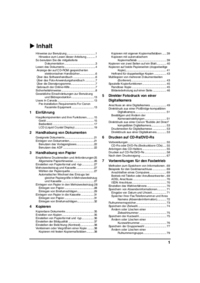

 (156 pages)
(156 pages) (143 pages)
(143 pages)
 (70 pages)
(70 pages) (2 pages)
(2 pages) (227 pages)
(227 pages) (62 pages)
(62 pages)







Comments to this Manuals